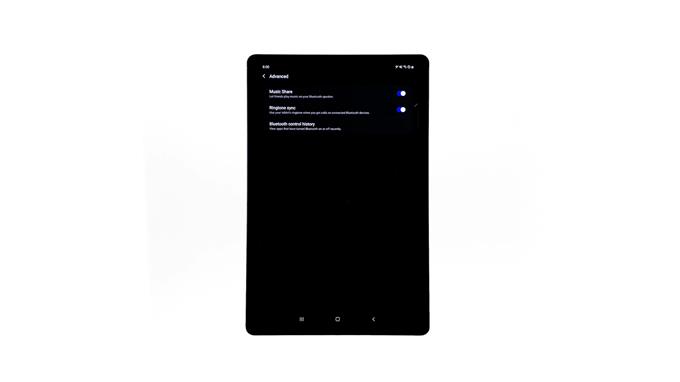この投稿では、Samsung Galaxy Tab S6デバイスで音楽共有を有効にする方法を説明します。詳細な手順については、以下をお読みください.
Music Shareは、Galaxy Tab S6を含むAndroid 10デバイスの新しい高度なBluetooth機能の1つです。この機能はWi-FiおよびBluetoothシステムに基づいており、そのタスクを実行するためにWi-Fiチップセットに依存しています.
Music Shareは、あらゆる音楽アプリで利用できます。 Music Shareの使用を開始するには、事前にデバイスで機能を有効にする必要があります.
そして、これがあなたのGalaxy Tab S6でどのように行われるかです.
Galaxy Tab S6で音楽共有を有効にする簡単な手順
必要な時間: 5分
次の手順を実行すると、音楽共有がアクティブになり、Galaxy Tab S6で再生された音楽を別のデバイスと共有できるようになります。同様に、ナビゲーションをより簡単にするためにスクリーンショットが提供されています.
- はじめに、ホーム画面の中央下から上にスワイプしてアプリビューアーにアクセスします.
アプリビューアを開くと、さまざまなアプリアイコンまたはショートカットが表示されます.

- 設定アイコンを見つけてタップし、続行します.
そうすると、デバイスのメイン設定メニューが起動し、基本機能と高度な機能が一覧表示されます.

- メニュー項目から[接続]をタップします.
別の画面が開き、管理するワイヤレスおよびネットワーク接続機能と関連設定のリストが表示されます.

- 所定の項目からBluetoothを選択します.
次にBluetoothメニューが開きます.
まだの場合は、Bluetoothスイッチを切り替えて有効にします.
タブレットが範囲内のBluetooth対応デバイスのスキャンを完了するまで待ちます.
- スキャンが完了したら、画面の右上隅にあるトリプルドットまたはクイックメニューアイコンをタップします.
次にポップアップメニューが開きます.

- タップして、ポップアップ選択から「詳細」を選択します.
Bluetoothの詳細設定が次のディスプレイに表示されます.

- タブレットでミュージックシェア機能を有効にするには、タブレットの横のスイッチをオンに切り替えます.
音楽共有を有効にすると、タブS6に接続されているBluetoothスピーカーまたはヘッドセットを近くの他のデバイスと共有できます.

ツール
- Android 10
材料
- Samsung Galaxy Tab S6
この設定を使用すると、Bluetoothカーステレオを使用して、友人のスマートフォンに保存されている音楽ファイルを再生し、タブレットとの接続を維持できます。.
Music Shareの使用に問題がある場合、または音楽を共有しようとしたときにエラーが発生した場合は、デバイスを再起動すると問題が解決することがあります。それ以外の場合は、タブS6の音楽共有をオフにしてから、もう一度オンにしてみてください.
また、他のデバイスがBluetoothの推奨近接範囲内にあることを確認してください.
Android 10プラットフォームで実行されているデバイスは通常、ミュージックシェア機能をサポートしていますが、使用可能なターゲットデバイスはデバイスモデルによって異なる場合があります.
タブレットでミュージックシェアを有効にした後、すべてが意図したとおりに機能することを確認するには、Bluetoothスピーカーが選択されていることと、ミュージックシェアが他のデバイスでもアクティブ化されていることを確認します。 BluetoothおよびWi-Fi機能もオンにする必要があります。この設定により、[音楽共有]でBluetoothスピーカーを見つけて選択できるようになります。.
そして、それはこのクイックガイドのすべてをカバーしています.
さまざまなモバイルデバイスでより包括的なチュートリアルとトラブルシューティングビデオを表示するには、自由にアクセスしてください AndroidHowチャンネル YouTubeでいつでも.
お役に立てれば!
関連する投稿:
- Galaxy Note 9のYouTubeビデオをバックグラウンドで再生する方法
- 2020年のAndroid向けベストミュージックエディターアプリ5つ
- Google Playミュージックvs Spotify – Androidの比較に最適な音楽ストリーミングサービス